|
1. Зайдите на http://cp.edusite.ru/onlineoffice.php и заполните анкету. |
|
| |
| 2. Отметьте галочку, о том, что данные проверены, введите защитный код и щелкните по кнопке «Дальше». |
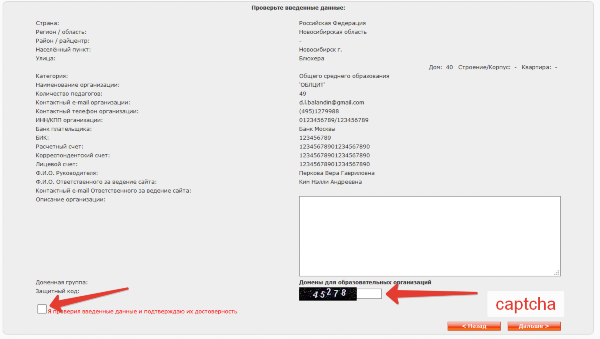
2. Отметьте галочку, о том, что данные проверены, введите защитный код и щелкните по кнопке «Дальше». | |
| |
| 3. В течении нескольких минут вы получите письмо на почтовый ящик, указанный в Анкете. Вам надо щелкнуть по соответсвующей ссылке в этом письме. |
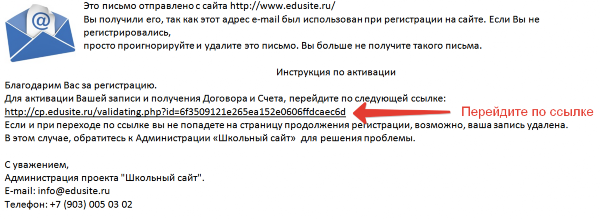
3. В течении нескольких минут вы получите письмо на почтовый ящик, указанный в Анкете. Вам надо щелкнуть по соответсвующей ссылке в этом письме. | |
| |
|
4. Система определит, что Вы – это действительно Вы.
Данные поступят на ручную проверку. В рабочее время это занимает несколько минут. Если проверка приходится на выходные или праздничные дни, в первый рабочий день. |

4. Система определит, что Вы – это действительно Вы.
Данные поступят на ручную проверку. В рабочее время это занимает несколько минут. Если проверка приходится на выходные или праздничные дни, в первый рабочий день. | |
| |
|
5. После ручной проверки вы получите письмо о том, что ваш ВК создан.
Щёлкните по ссылке на Виртуальный кабинет, указанной в письме.
|
Обратите внимание!
Полная версия Конструкора доступна после поступления средств на счет.
До оплаты доступна для скачивания облегченная версия Конструктора - с еепомощью можно начать создавать сайт. |
|
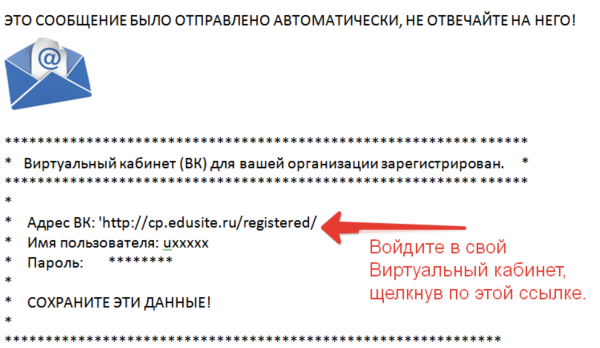
5. После ручной проверки вы получите письмо о том, что ваш ВК создан.
Щёлкните по ссылке на Виртуальный кабинет, указанной в письме.
|
Обратите внимание!
Полная версия Конструкора доступна после поступления средств на счет.
До оплаты доступна для скачивания облегченная версия Конструктора - с еепомощью можно начать создавать сайт. |
| |
| |
|
6. Вы вошли в свой Виртуальный кабинет.
Перейдите на закладку «Формирование заказа». |
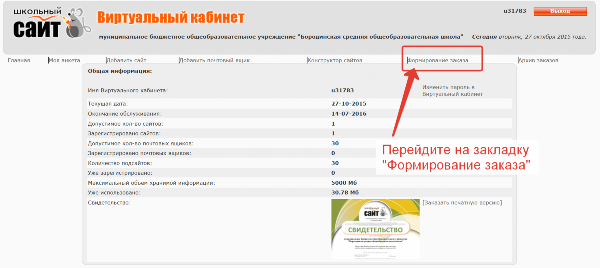
6. Вы вошли в свой Виртуальный кабинет.
Перейдите на закладку «Формирование заказа». | |
| |
|
7. Отметьте галочками те программы, которые вам нужны.
Ваш договор и счет сформированы. Выберите удобную форму оплаты и щелкните кнопку «Сформировать».
|
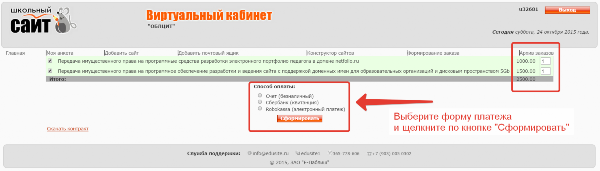
7. Отметьте галочками те программы, которые вам нужны.
Ваш договор и счет сформированы. Выберите удобную форму оплаты и щелкните кнопку «Сформировать».
| |
| |
|
8. Проверьте данные для счета контракта. Введите проверочный код и щелкните «Сформировать». |
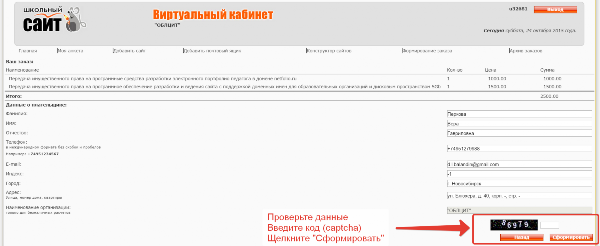
8. Проверьте данные для счета контракта. Введите проверочный код и щелкните «Сформировать». | |
| |
|
9. Сформирован счет, который можно распечатать.
|
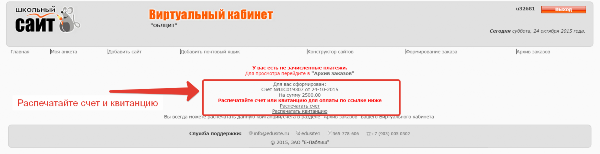
9. Сформирован счет, который можно распечатать.
| |
| |
|
10. Контракт, акт и другие документы доступны на закладке «Архив заказов».
Здесь вы всегда можете посмотреть историю платежей, счета, действующий контракт.
|
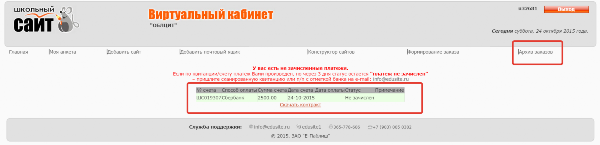
10. Контракт, акт и другие документы доступны на закладке «Архив заказов».
Здесь вы всегда можете посмотреть историю платежей, счета, действующий контракт.
| |
| |
|
11. Скачайте контракт с актом.
|
Для тех, кто оплачивает через Казначейство:
- Распечатайте Акт, подпишите и поставьте печать.
- Отсканируйте Акт и пошлите на почтовый ящик info@edusite.ru с темой "Акт".
- В ответ вы получите акт с подписью и печатью компании Е-Паблиш.
- Распечаанные копии Контракта и Акта вы можете передать в казначейство.
Этих документов достаточно, чтобы оформить платеж. |
Оригиналы документов будут высланы в ваш адрес сразу после оплаты. |
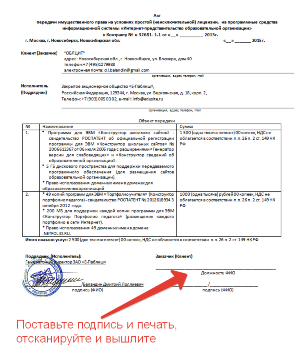
11. Скачайте контракт с актом.
|
Для тех, кто оплачивает через Казначейство:
- Распечатайте Акт, подпишите и поставьте печать.
- Отсканируйте Акт и пошлите на почтовый ящик info@edusite.ru с темой "Акт".
- В ответ вы получите акт с подписью и печатью компании Е-Паблиш.
- Распечаанные копии Контракта и Акта вы можете передать в казначейство.
Этих документов достаточно, чтобы оформить платеж. |
Оригиналы документов будут высланы в ваш адрес сразу после оплаты. | |
| |
| 12. После поступления денег на счет Е-Паблиш, вы получите сообщение на свой почтовый ящик. |
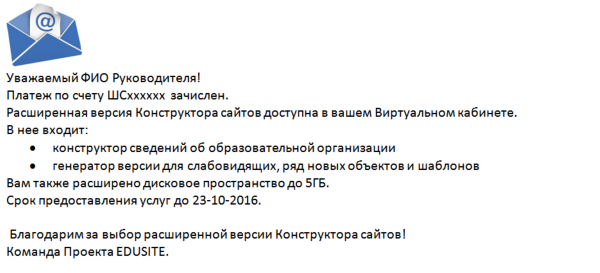
12. После поступления денег на счет Е-Паблиш, вы получите сообщение на свой почтовый ящик. | |
| |
|
13. Заходите в свой Виртуальный кабинет (http://cp.edusite.ru/registered/), переходите на закладку «Конструктор сайтов». |
|
| |
|
14. Скачайте полную версию Конструктора.
Устанавите Конструктор на компьютер, на котором собираетесь вести сайт.
Приступайте к работе! |
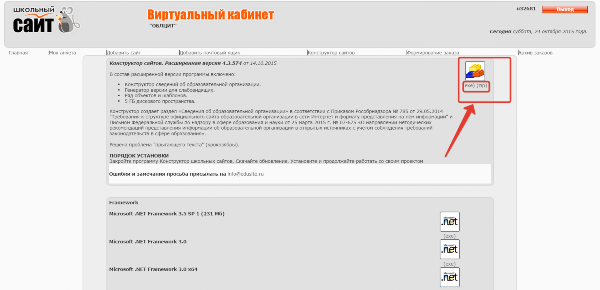
14. Скачайте полную версию Конструктора.
Устанавите Конструктор на компьютер, на котором собираетесь вести сайт.
Приступайте к работе! | |
| |

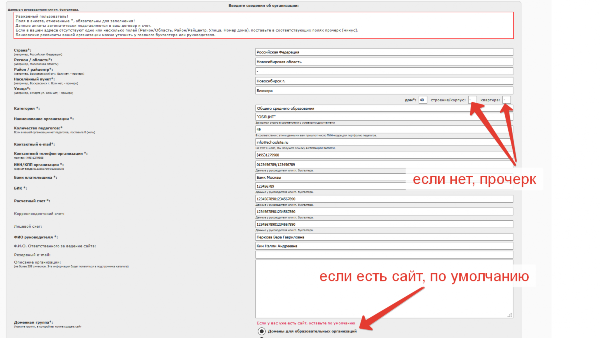
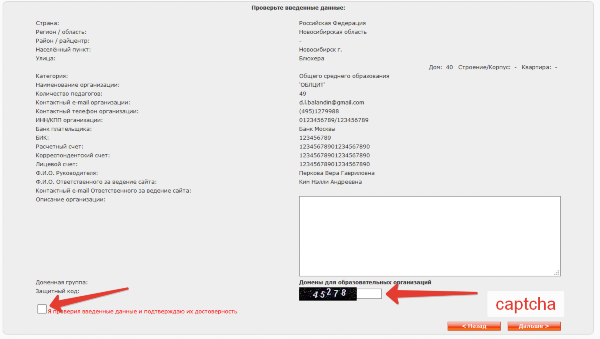
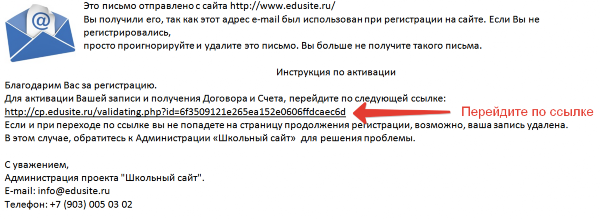

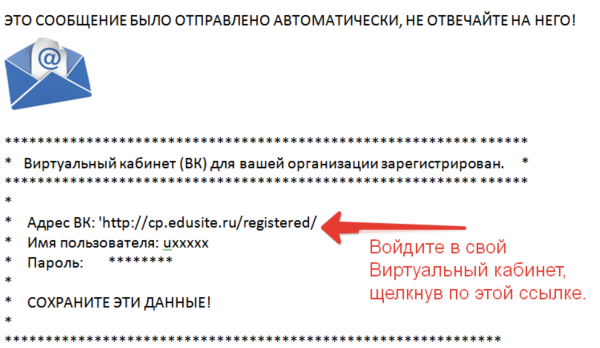
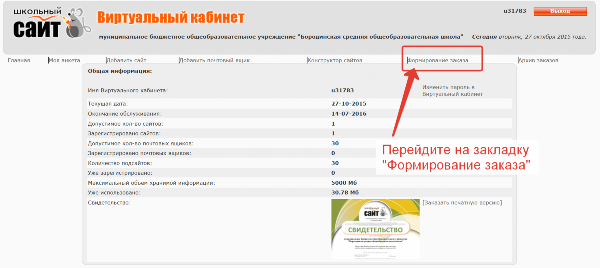
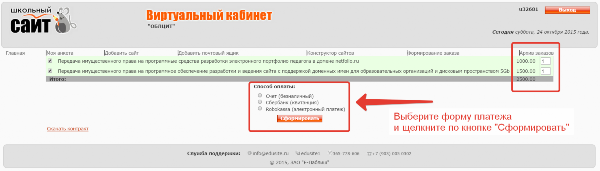
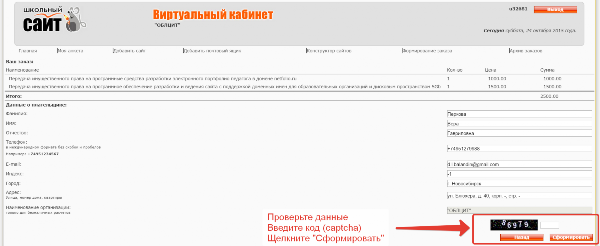
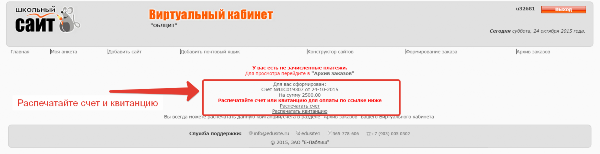
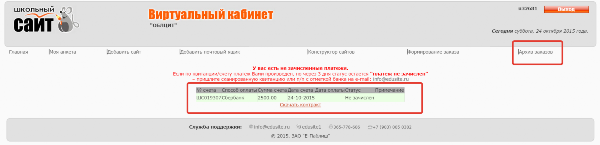
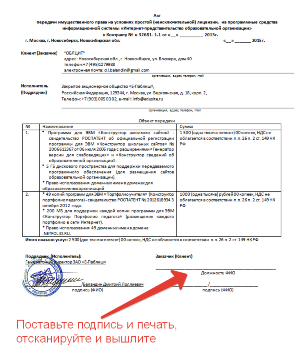
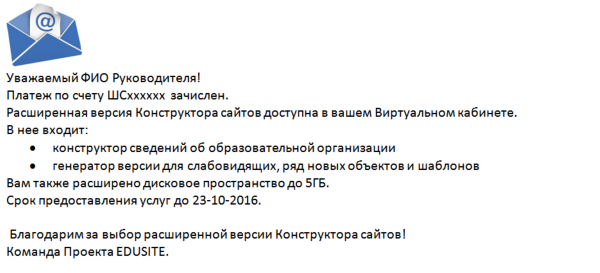
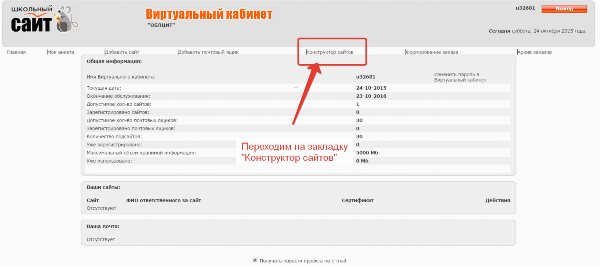
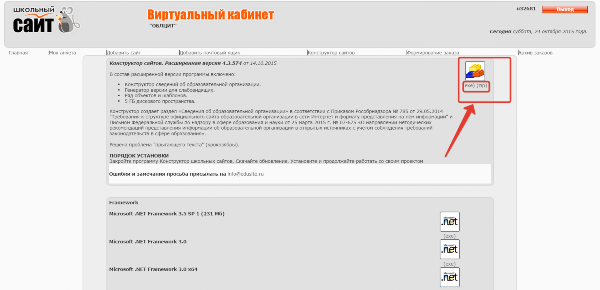


 Бесплатный телефон поддержки: +7(800) 511 08 86 +7(903) 005 03 02 +7(967) 005 08 80
Бесплатный телефон поддержки: +7(800) 511 08 86 +7(903) 005 03 02 +7(967) 005 08 80